Excel Power View支持交互式数据可视化,鼓励直观的临时数据探索.数据可视化是多功能和动态的,因此使用单个Power View报告便于数据显示.
您可以处理从一个可视化切换的数千行的大型数据集另一方面,挖掘和深入挖掘数据并显示数据的本质.
Power View报告基于数据模型,可以称为Power View数据库,并优化内存可实现更快的计算和数据显示.典型的数据模型如下所示.
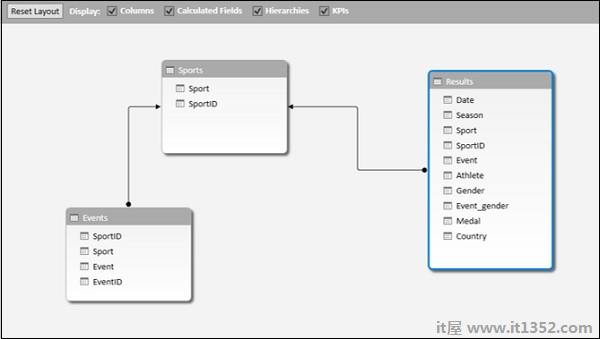
在本章中,您将了解可以合并到仪表板中的Power View报告的显着特征.
Power View提供各种类型的数据可视化 :
表可视化是最简单的默认可视化.如果要创建任何其他可视化,将创建第一个表,您需要通过Switch Visualization选项将其转换为所需的可视化.
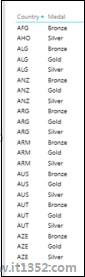
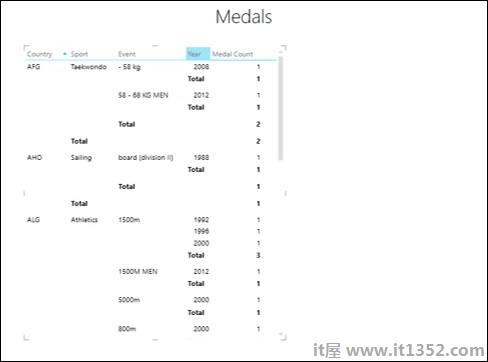
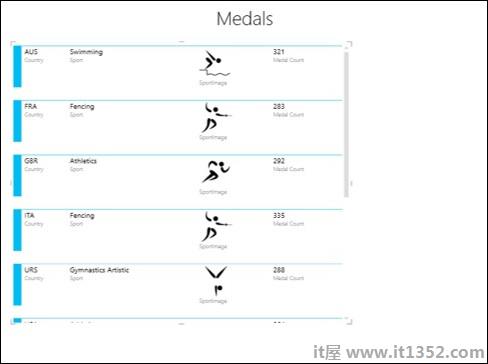
Power View在可视化中有以下图表类型 :
折线图
条形图
柱形图
散点图
气泡图
饼图
折线图
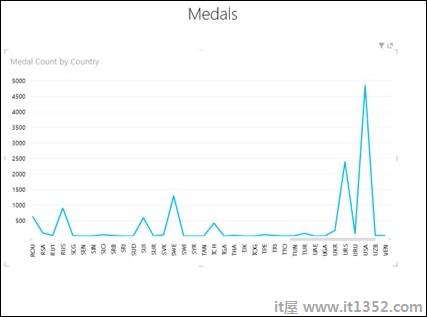
条形图
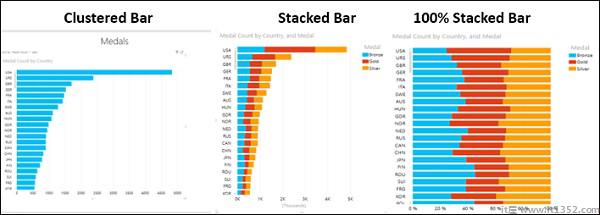
柱形图
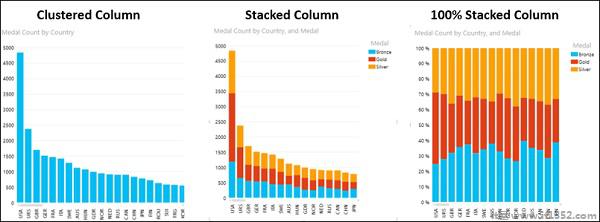
散点图和气泡图
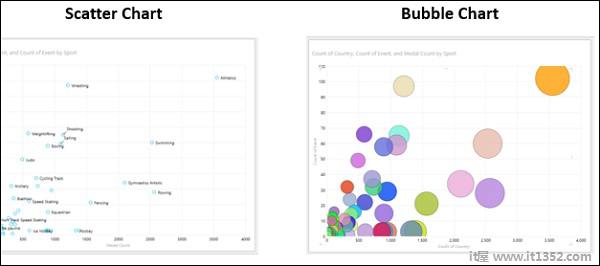
饼图
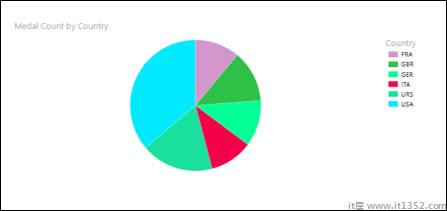
地图
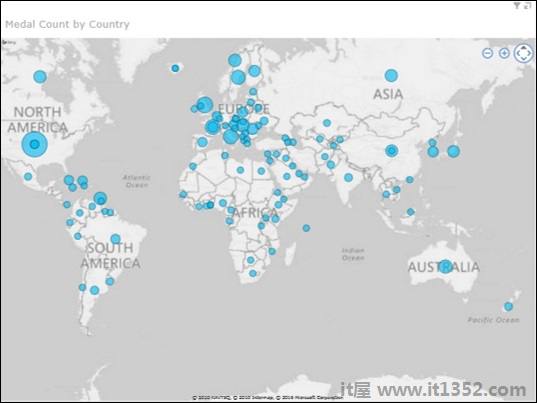
使用饼图进行地图
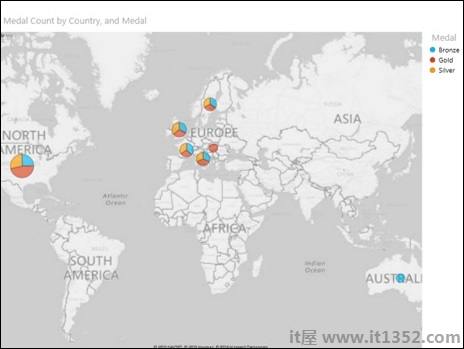
与Excel图表不同,Power View可视化功能非常强大,因为它们可以与每个图表组合显示和/或突出显着的结果.
例如,您可以有三个visuali Power View : 中的zations;
表格可视化 : 显示国家,奖章和奖牌数.
堆积柱形图可视化 : 显示国家,性别和奖牌数.
饼图可视化 : 显示奖章,性别和奖章数.
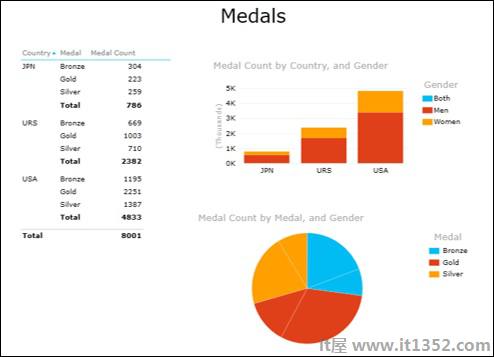
假设您单击上面Power View中的Pie切片.您将观察以下 :
单击的Pie切片将突出显示,而其余Pie切片将突出显示变暗.
表格仅显示与突出显示的切片对应的数据.
Clustered列将突出显示与突出显示的切片对应的数据,图表的其余部分将变暗.
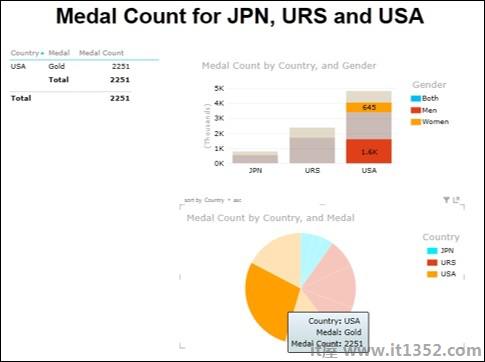
此功能可帮助您让观众查看大型数据集的结果,以探索重要的数据点.
您可以在Power View中使用常用切片器来过滤Power View中所有可视化显示的数据.
例如,在以下Power View中,您有2个可视化 :
Stacked Bar图表显示按国家和奖章计算的奖章数.
按体育和奖章显示奖牌数的堆积柱形图.
假设您有两个切片器 - 一个用于性别,一个用于季节,两个图表中的数据将被过滤到切片器中的选定字段.
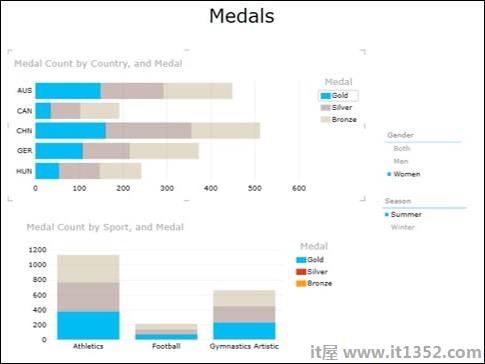
在Power View中,Tiles帮助您选择字段的一个数据点并查看相应的值.可以在表格,矩阵,卡片,堆积条形图和地图可视化中使用平铺.
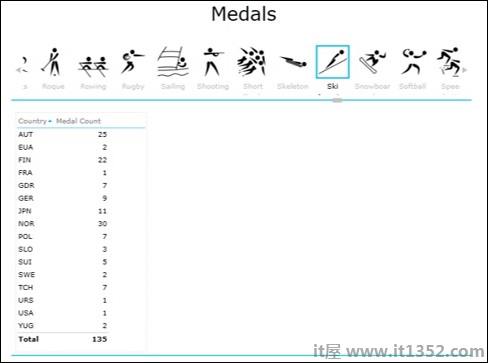
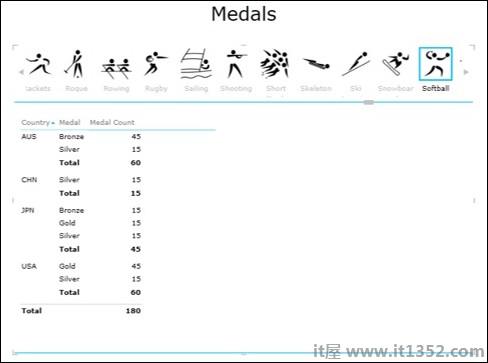
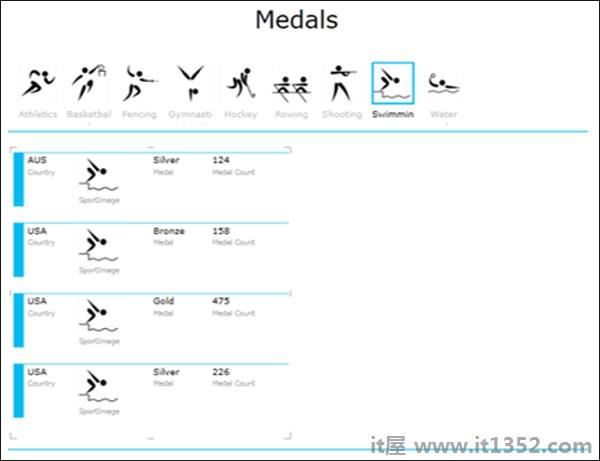
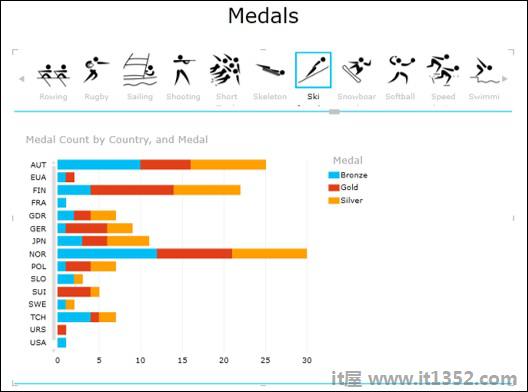
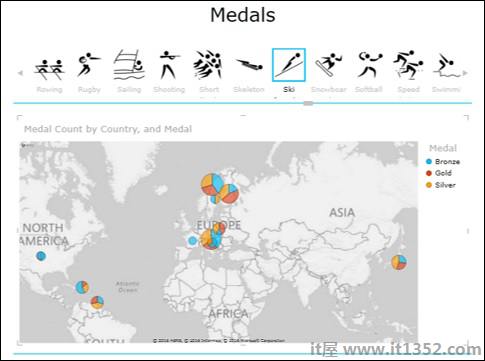
Tiles也可以与可视化组合一起使用.
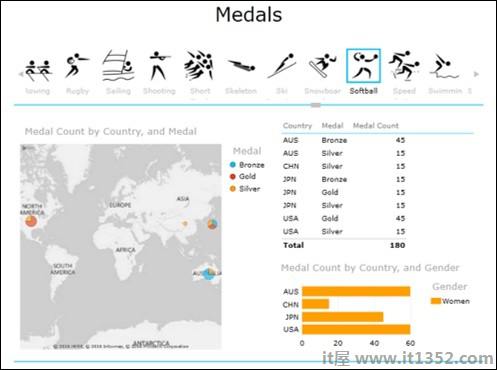
您也可以在此类可视化中使用图表的交互性质.
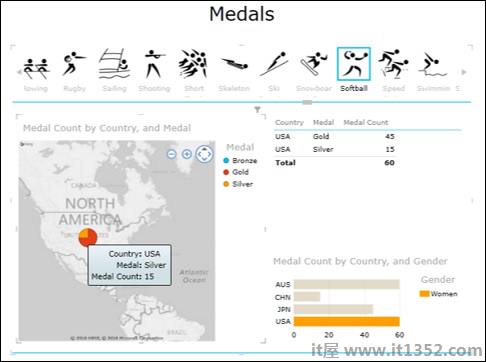
您可以生成可包含在仪表板中的美观Power View报告.
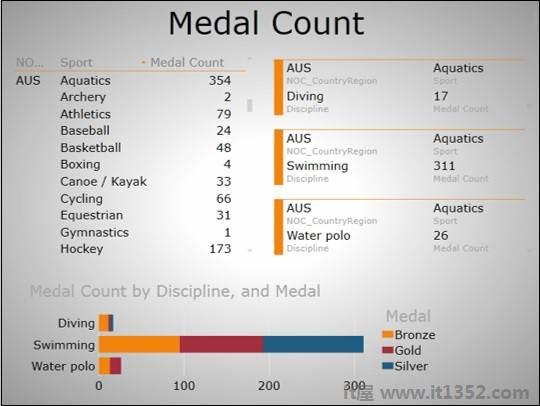
这可以通过选择合适的背景,选择字体,字体大小,色标等.